Come configurare l’archiviazione condivisa di Proxmox VE su un QNAP NAS?
Prodotti applicabili
- QTS 5.2.3.3006 o successivo
- Proxmox Virtual Environment 8.2.2 o successivo
Introduzione
Proxmox Virtual Environment (Proxmox VE) è una piattaforma di virtualizzazione enterprise open-source per l’implementazione e gestione di macchine virtuali (VM), container, cluster ad elevata disponibilità e recupero dei disastri. Per il backend di archiviazione, Proxmox VE può utilizzare l’archiviazione locale o l’archiviazione condivisa sui dispositivi remoti come i dispositivi NAS.
Questo tutorial illustra diversi modi per configurare lo spazio di archiviazione sul dispositivo QNAP NAS per l’uso dell’archiviazione condivisa in Proxmox VE.
Istruzioni
Lo spazio di archiviazione sul dispositivo QNAP NAS può essere configurato per l’uso da parte di Proxmox VE in tre modi, tramite SMB, NFS e iSCSI.
- Per l’archiviazione SMB e NFS in Proxmox VE, è possibile utilizzare le cartelle condivise sul NAS.
- Per l’archiviazione iSCSI in Proxmox VE, è possibile utilizzare i LUN basati su blocco sul NAS.
Configurazione di una cartella condivisa NAS come archiviazione SMB in Proxmox VE
È possibile creare una nuova cartella condivisa da utilizzare esclusivamente come archiviazione condivisa in Proxmox VE. Prima di poter collegare la cartella condivisa a Proxmox VE, è necessario configurare le impostazioni di autorizzazione SMB della cartella e abilitare il servizio SMB sul NAS.
- Creare una cartella condivisa sul QNAP NAS che sarà utilizzata da Proxmox VE.
- Accedere al NAS come amministratore.
- Aprire File Station.
- Fare clic su
 > Cartella condivisa.
> Cartella condivisa.
- Specificare un nome cartella, e fare clic su Avanti.NotaPer fini dimostrativi, sarà assegnato il nome “Penguin”.
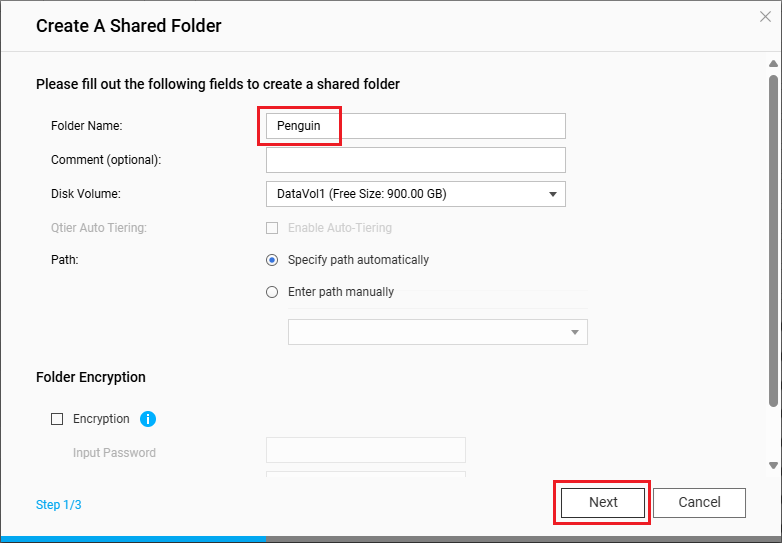
- Selezionare RW (accesso lettura/scrittura) per l’account amministratore, quindi fare clic su Avanti.

- Fare clic su Fine.
Il sistema crea la cartella condivisa.
- Abilitare il servizio SMB sul NAS.
- Andare su Pannello di controllo > Servizi di rete e file > Win/Mac/NFS/WebDAV > Servizi di rete Microsoft (SMB).
- Selezionare Abilita servizi file per Servizi di rete Microsoft (SMB).
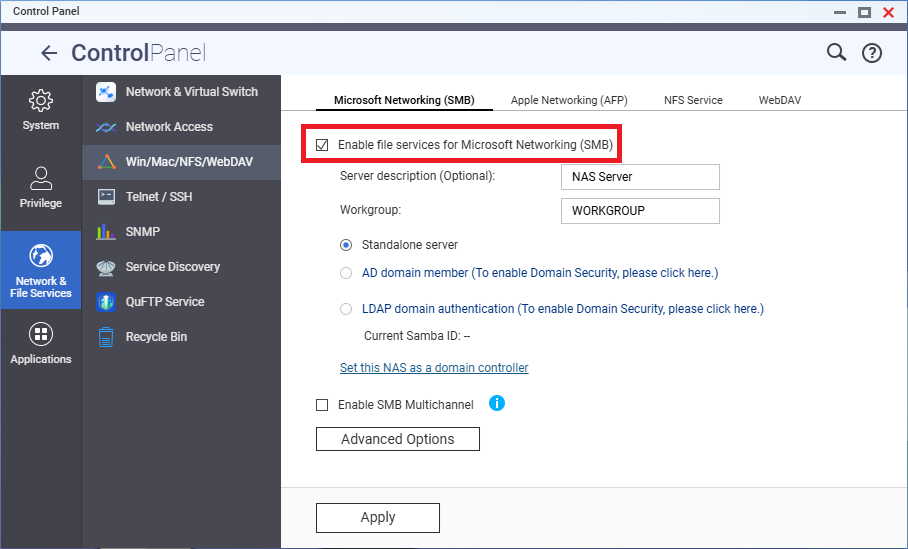
- Fare clic su Applica.
- Collegare la cartella condivisa sul NAS a Proxmox VE.
- Accedere alla piattaforma Proxmox VE.
- Andare su Datacenter (Centro dati) > Storage (Archiviazione).
- Fare clic su Add (Aggiungi) > SMB/CIFS.
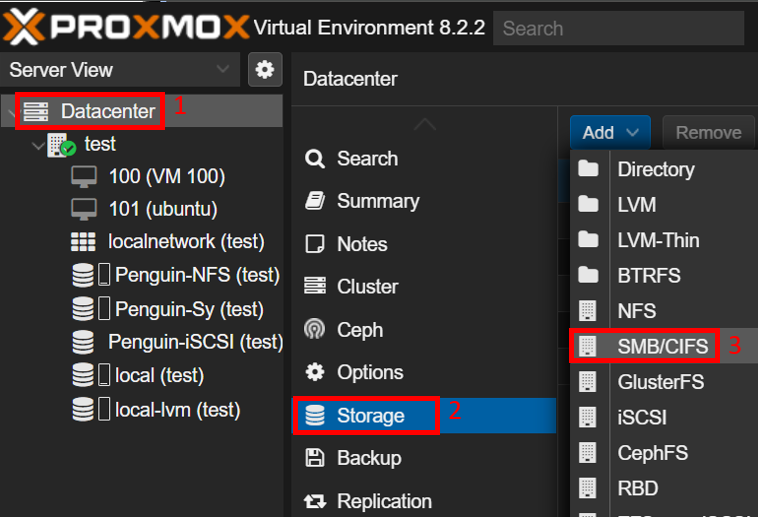 Viene aperta la finestra Add: SMB/CIFS (Aggiungi: SMB/CIFS).
Viene aperta la finestra Add: SMB/CIFS (Aggiungi: SMB/CIFS). - Accanto a ID, specificare un nome per l’archiviazione SMB.NotaPer fini dimostrativi, sarà assegnato il nome “Penguin-SMB”.
- Accanto a Server, inserire l’indirizzo IP del NAS.
- Accanto a Username (Nome utente) e Password, inserire le credenziali dell’account amministratore del NAS.
- Accanto a Share (Condividi), selezionare la cartella condivisa creata.
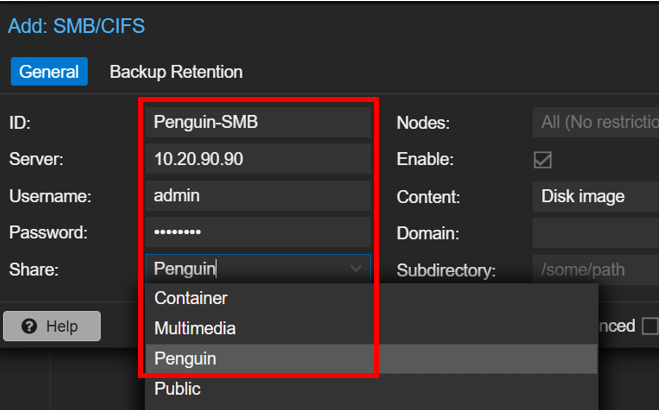
- Accanto a Content (Contenuto), selezionare un tipo di contenuto.NotaNon tutti i dispositivi di archiviazione supportano tutti i tipi di contenuti.
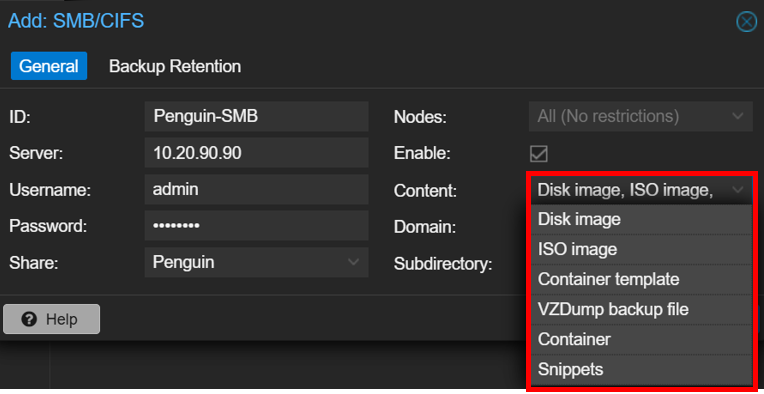
- Fare clic su Add (Aggiungi).
È ora possibile usare la cartella condivisa NAS come archiviazione SMB in Proxmox VE.
Configurazione di una cartella condivisa NAS come archiviazione NFS in Proxmox VE
È possibile creare una nuova cartella condivisa da utilizzare esclusivamente come archiviazione condivisa in Proxmox VE. Prima di poter collegare la cartella condivisa a Proxmox VE, è necessario configurare le impostazioni di autorizzazione NFS della cartella e abilitare il servizio NFS sul NAS.
- Creare una cartella condivisa sul QNAP NAS che sarà utilizzata da Proxmox VE.
- Accedere al NAS come amministratore.
- Aprire File Station.
- Fare clic su
 > Cartella condivisa.
> Cartella condivisa.
- Specificare un nome cartella, e fare clic su Avanti.NotaPer fini dimostrativi, sarà assegnato il nome “Penguin-NFS”.
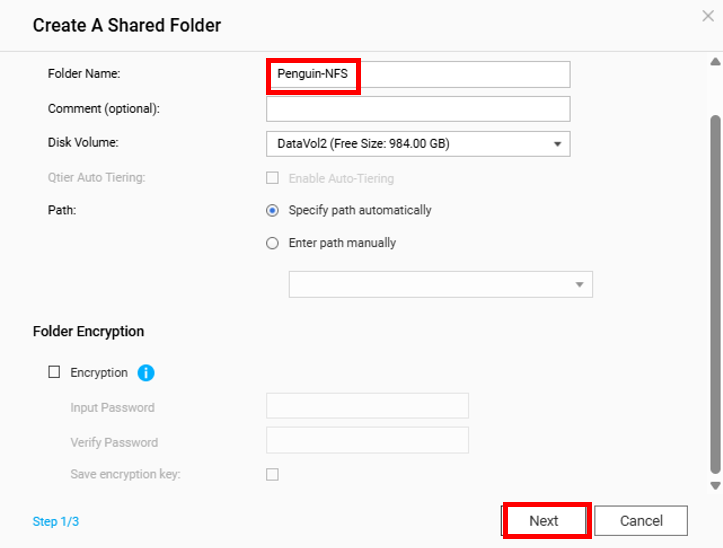
- Selezionare RW (accesso lettura/scrittura) per l’account amministratore, quindi fare clic su Avanti.

- Fare clic su Fine.
Il sistema crea la cartella condivisa.
- Configurare le impostazioni di autorizzazione NFS della cartella condivisa.
- Aprire il Pannello di controllo.
- Andare su Privilegi > Cartelle condivise > Cartella condivisa.
- Identificare la nuova cartella condivisa creata.
- In Azione, fare clic su
 .
.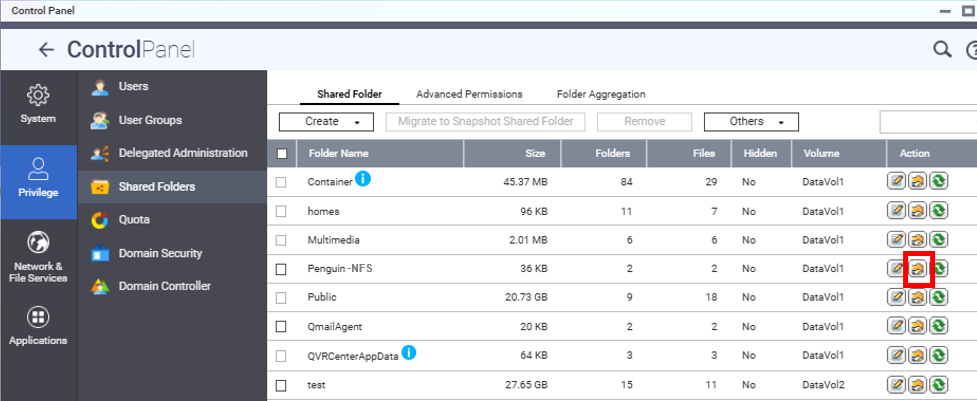 Viene aperta la finestra Modifica autorizzazione cartella condivisa.
Viene aperta la finestra Modifica autorizzazione cartella condivisa. - Accanto a Selezionare il tipo di autorizzazione, selezionare Accesso host del NFS.
- Selezionare Diritti d'accesso.
- Nella tabella Indirizzo IP o nome di dominio consentito, inserire l’indirizzo IP della piattaforma Proxmox VE.
- Selezionare l’autorizzazione di lettura/scrittura.
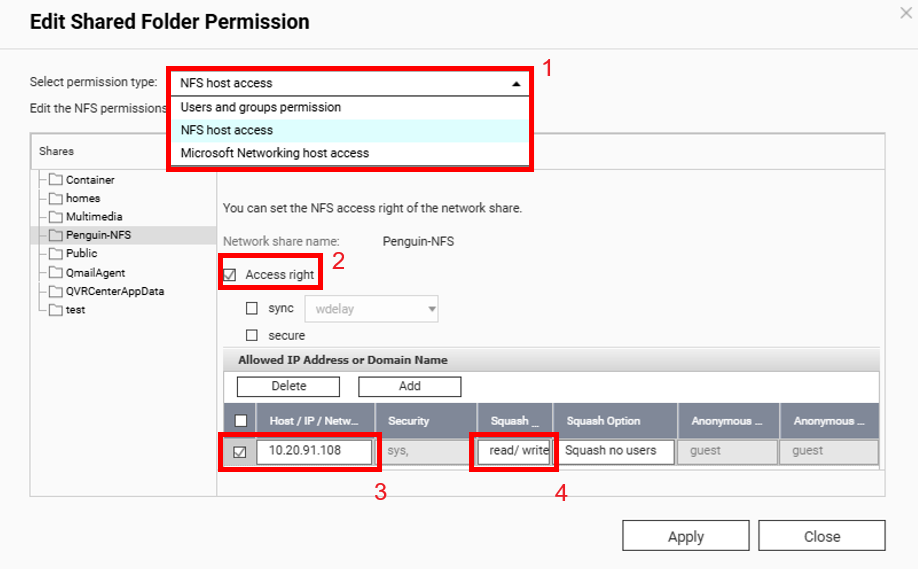
- Fare clic su Applica.
- Abilitare il servizio NFS sul QNAP NAS.
- Andare su Pannello di controllo > Servizi di rete e file > Win/Mac/NFS/WebDAV > Servizio NFS.
- Selezionare Abilita servizio NFS (Network File System).
- Selezionare tutte le versioni NFS applicabili.

- Fare clic su Applica.
- Collegare la cartella condivisa sul NAS a Proxmox VE.
- Accedere alla piattaforma Proxmox VE.
- Andare su Datacenter (Centro dati) > Storage (Archiviazione).
- Fare clic su Add (Aggiungi) > NFS.
 Viene aperta la finestra Add: NFS (Aggiungi: NFS).
Viene aperta la finestra Add: NFS (Aggiungi: NFS). - Accanto a ID, specificare un nome per l’archiviazione NFS.NotaPer fini dimostrativi, sarà assegnato il nome “Penguin-NFS” (stesso nome della cartella condivisa).
- Accanto a Server, inserire l’indirizzo IP del NAS.
- Accanto a Export (Esporta), selezionare la cartella condivisa creata.
- Accanto a Content (Contenuto), selezionare un tipo di contenuto.NotaNon tutti i dispositivi supportano tutti i tipi di contenuti.
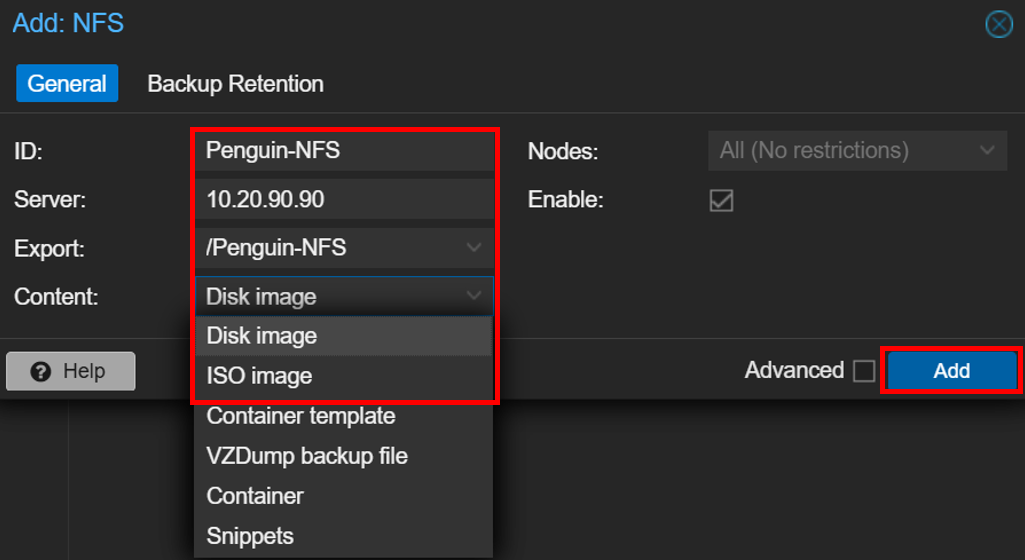
- Fare clic su Add (Aggiungi).
È ora possibile usare la cartella condivisa NAS come archiviazione NFS in Proxmox VE.
Configurazione di un LUN NAS come archiviazione iSCSI in Proxmox VE
Per creare un LUN sul QNAP NAS per l’uso come archiviazione iSCSI in Proxmox VE, è possibile prima creare un target iSCSI. Una volta completata la creazione di un target iSCSI, il sistema chiederà di creare un nuovo LUN, che sarà mappato automaticamente sul nuovo target iSCSI. Il target iSCSI consente a Proxmox VE di connettersi al LUN e di utilizzarlo come spazio di archiviazione.
- Creare un target iSCSI sul QNAP NAS.
- Accedere al NAS come amministratore.
- Aprire iSCSI e Fibre Channel.
- Assicurarsi che il servizio iSCSI e Fibre Channel sia abilitato.
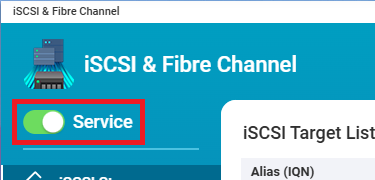
- Andare su Archiviazione iSCSI, quindi fare clic su Crea > Nuovo target iSCSI.
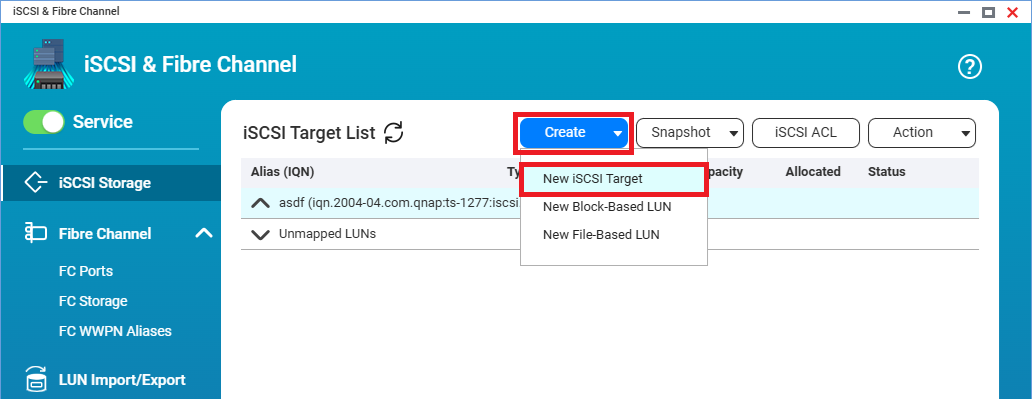 Viene aperta la Procedura guidata di creazione target iSCSI.
Viene aperta la Procedura guidata di creazione target iSCSI. - Fare clic su Avanti.
- Specificare un alias target.NotaPer fini dimostrativi, sarà assegnato il nome “Penguin-iSCSI”.
- Selezionare Consenti accesso con cluster su questo target, quindi fare clic su Avanti.
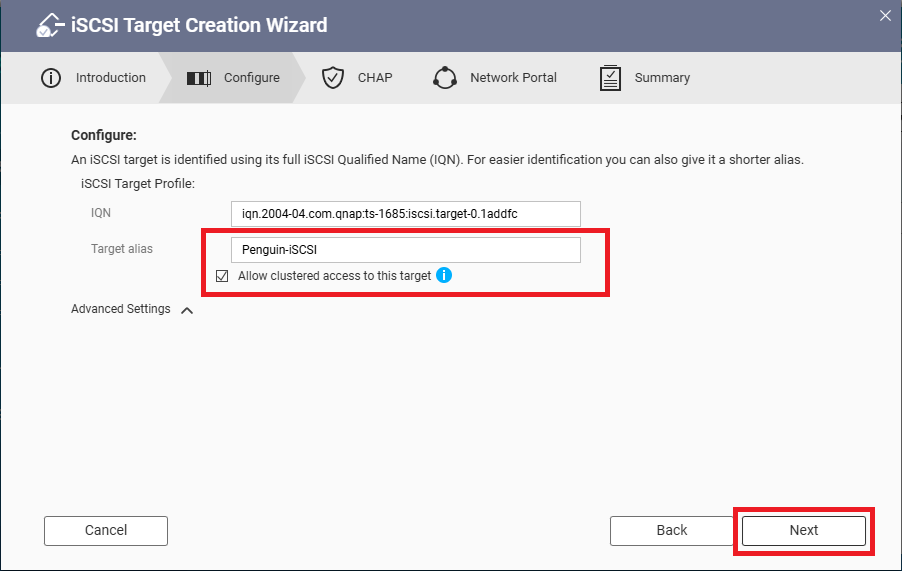
- Opzionale: Configurare l’autenticazione CHAP.
Per informazioni, consultare Creazione di un target iSCSI. - Fare clic su Avanti.
- Selezionare un’interfaccia di rete connessa da associare al target iSCSI, quindi fare clic su Avanti.
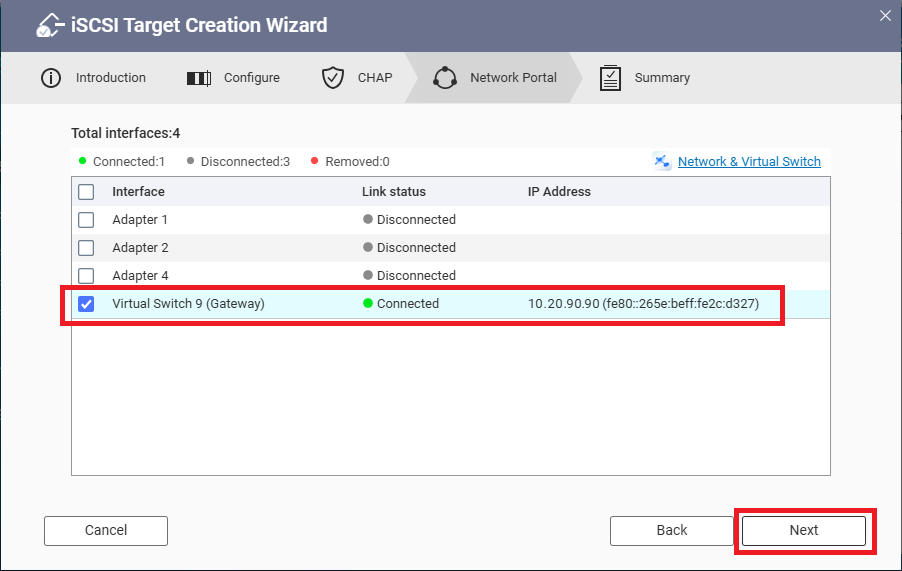
- Rivedere il riepilogo e fare clic su Applica.
iSCSI e Fibre Channel crea il target iSCSI e apre la Procedura guidata di creazione LUN basato su blocco.
- Creare un LUN basato su blocco da mappare sul nuovo target iSCSI creato.
- Selezionare un pool di archiviazione principale e fare clic su Avanti.
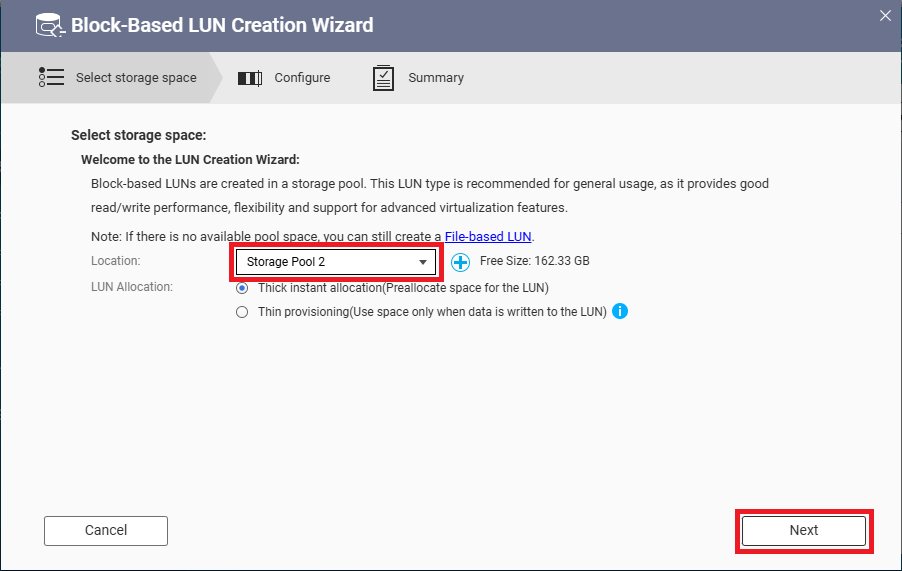
- Specificare nome e capacità del LUN, quindi fare clic su Avanti.
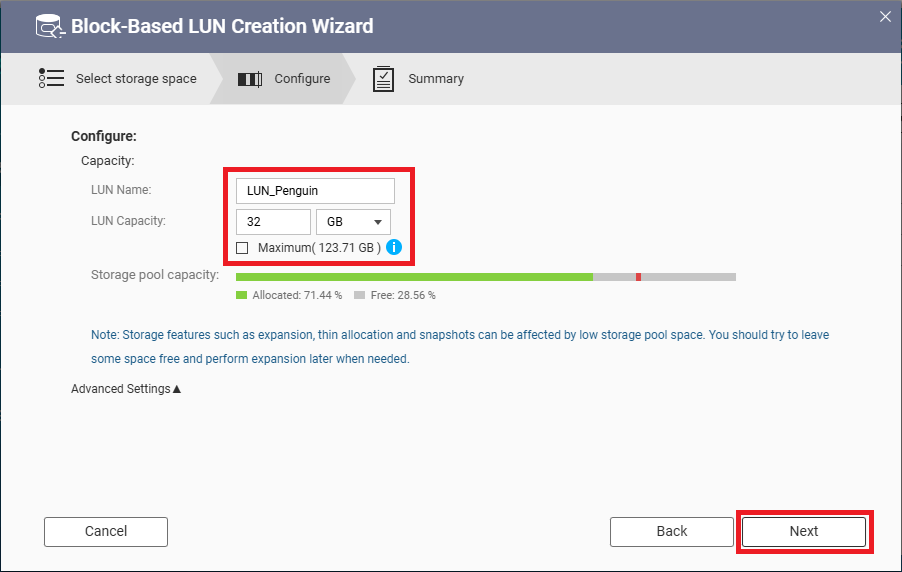
- Rivedere il riepilogo e fare clic su Fine.
Il sistema crea il LUN basato su blocco e lo mappa automaticamente sul nuovo target iSCSI.
È possibile visualizzare il target iSCSI creato e il LUN mappato in Archiviazione iSCSI.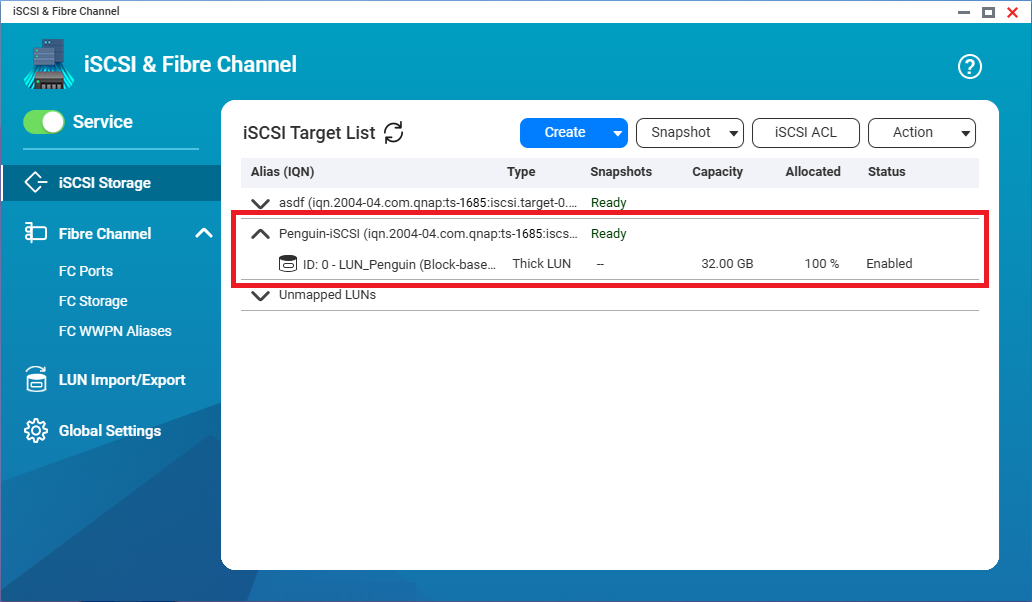
- Selezionare un pool di archiviazione principale e fare clic su Avanti.
- Collegare il LUN sul NAS a Proxmox VE.
- Accedere alla piattaforma Proxmox VE.
- Andare su Datacenter (Centro dati) > Storage (Archiviazione).
- Fare clic su Add (Aggiungi) > iSCSI.
 Viene aperta la finestra Add: iSCSI (Aggiungi: iSCSI).
Viene aperta la finestra Add: iSCSI (Aggiungi: iSCSI). - Accanto a ID, inserire l’alias del target iSCSI.NotaNel nostro esempio, l’alias target è “Penguin-iSCSI”.
- Accanto a Portal (Portale), inserire l’indirizzo IP del NAS.
- Accanto a Target, selezionare il target iSCSI tramite l’IQN.
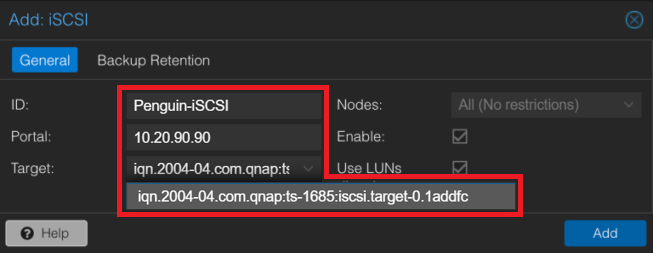 NotaÈ possibile trovare l’IQN del target iSCSI tra parentesi accanto all’alias target in iSCSI e Fibre Channel > Archiviazione iSCSI sul NAS.
NotaÈ possibile trovare l’IQN del target iSCSI tra parentesi accanto all’alias target in iSCSI e Fibre Channel > Archiviazione iSCSI sul NAS.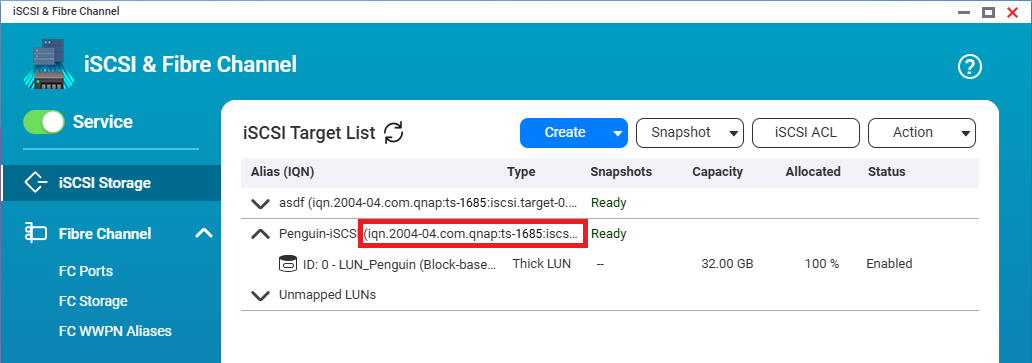
- Fare clic su Add (Aggiungi).
È ora possibile usare il LUN sul NAS come archiviazione iSCSI in Proxmox VE.
Risoluzione dei problemi relativi agli errori di creazione
Questa sezione copre alcuni messaggi di errore comuni che si possono presentare quando si tenta di configurare un’archiviazione condivisa in Proxmox VE, insieme alle soluzioni consigliate.
Tenere presente che le soluzioni possono variare in base all’ambiente operativo. Se l’errore persiste, contattare il team di supporto tecnico.
La directory non esiste o non è raggiungibile
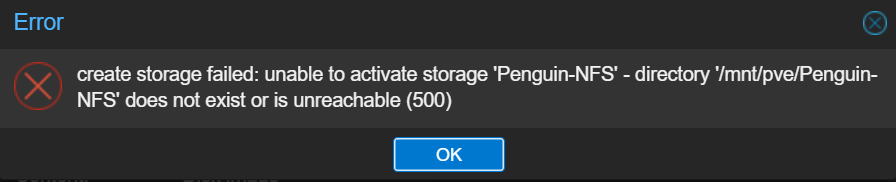
Questo messaggio di errore può presentarsi in queste situazioni:
- La cartella condivisa di destinazione non esiste più.
Ad esempio, la cartella condivisa è stata selezionata in Proxmox VE ma è stata eliminata dal NAS prima di iniziare la creazione della cartella condivisa.
Assicurarsi che la cartella condivisa sia presente sul NAS. - Il pool di archiviazione sul NAS non può usare il protocollo di rete.
In questo caso, si consiglia di creare un nuovo pool di archiviazione per usare Proxmox VE e seguire nuovamente le istruzioni in questo articolo.
L’archiviazione non è online

Questo messaggio di errore può presentarsi in queste situazioni:
- La cartella condivisa di destinazione non esiste più.
Ad esempio, la cartella condivisa è stata selezionata in Proxmox VE ma è stata eliminata dal NAS prima di iniziare la creazione della cartella condivisa.
Assicurarsi che la cartella condivisa sia presente sul NAS. - Le autorizzazioni di accesso per la cartella condivisa sono state revocate sul NAS prima di iniziare la creazione della cartella condivisa.
Controllare nuovamente e assicurarsi di aver concesso a Proxmox VE le autorizzazioni di accesso alla cartella condivisa.
Errore autorizzazione di sistema
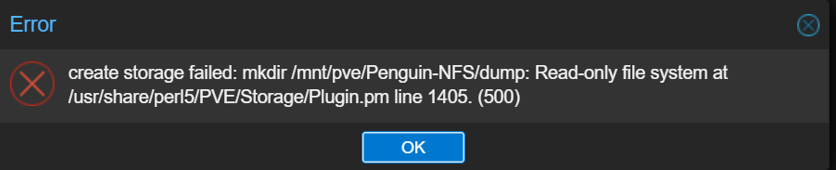
Questo tipo di errore in genere viene mostrato a causa di impostazioni di autorizzazioni errate per la cartella condivisa.
Assicurarsi che l’autorizzazione di accesso per la cartella condivisa sia impostata su lettura/scrittura.
Ulteriori letture e risorse
- Come configurare lo spazio di backup di Proxmox VE su un QNAP NAS?
- Knowledge Base di QNAP (Database ricercabile di FAQ, tutorial e guide Web)
- Supporto tecnico QNAP
- Proxmox Virtual Environment





